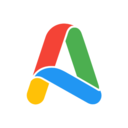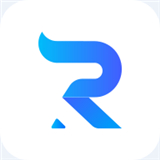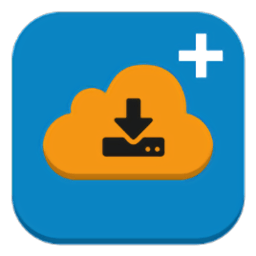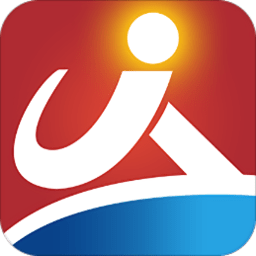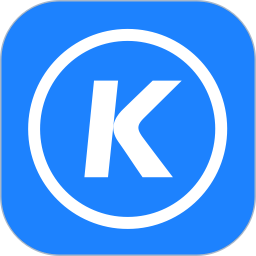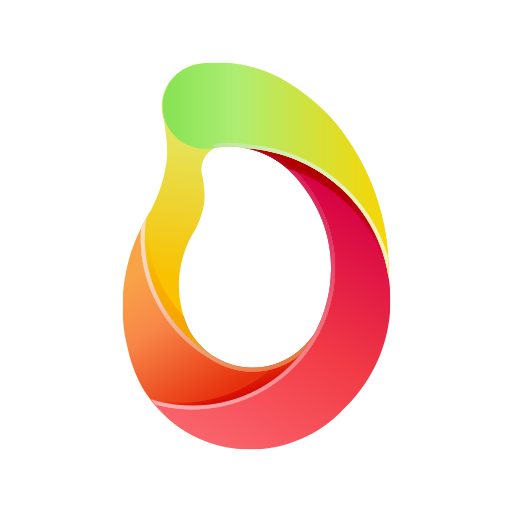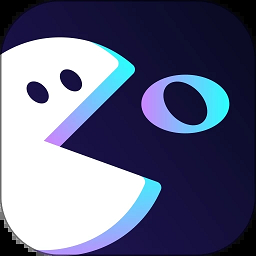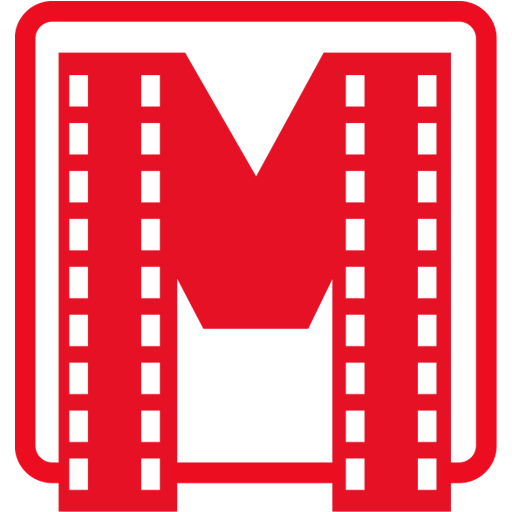阿里云盘:轻松掌握,一键关闭后台自动备份技巧
作者:佚名 来源:未知 时间:2025-04-16
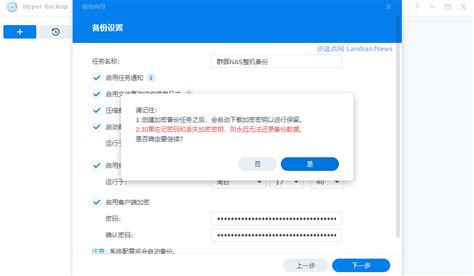
在使用阿里云盘的过程中,很多用户会发现该应用有一个自动备份功能,特别是允许后台自动备份的选项,这在一些情况下可能会导致不需要的文件被上传到云端,或是占用设备的后台资源和网络带宽。为了节省资源、保护隐私,或是出于其他原因,有些用户可能希望关闭这一功能。下面将详细介绍如何关闭阿里云盘的后台自动备份功能。

一、阿里云盘APP操作指南
阿里云盘APP的界面和功能可能会随着版本更新而有所变化,但基本操作步骤大同小异。以下是针对目前较新版本APP的操作指南:
1. 打开阿里云盘APP
首先,在您的手机或平板电脑上找到并打开阿里云盘APP。
2. 进入“我的”页面
打开APP后,通常会在底部导航栏看到一个“我的”或“个人中心”选项,点击进入。
3. 找到设置图标
在“我的”页面中,通常会在右上角看到一个齿轮形状的设置图标,点击它进入设置界面。
4. 进入备份设置
在设置界面中,滚动查找“备份与同步”或“备份设置”选项,点击进入。
5. 关闭相册备份
在备份设置页面中,您可能会看到多个备份选项,如“相册备份”、“文件备份”等。为了关闭后台自动备份,通常需要关闭“相册备份”选项。点击进入相册备份设置页面。
6. 关闭后台备份开关
在相册备份设置页面中,找到“允许后台备份”或类似名称的选项,关闭其右侧的开关按钮。系统会提示您确认是否关闭后台备份功能,点击确认后,该选项将变为关闭状态。
7. 检查设置
为了确保后台备份功能已经成功关闭,您可以返回到备份设置页面,检查“允许后台备份”选项的开关是否处于关闭状态。此外,您也可以观察一段时间,确保没有文件在后台被自动上传。
二、针对不同平台的操作说明
虽然阿里云盘APP在不同平台上的界面和操作略有差异,但基本步骤是相似的。以下分别针对Android和iOS平台提供操作说明:
Android平台
1. 打开阿里云盘APP
在您的Android手机上找到并打开阿里云盘APP。
2. 进入“我的”页面
点击底部导航栏的“我的”或“个人中心”选项。
3. 找到设置图标
在“我的”页面中,点击右上角的设置图标。
4. 进入备份与同步设置
在设置界面中,找到并点击“备份与同步”选项。
5. 关闭相册备份
在备份与同步设置页面中,找到并点击“相册备份”选项。
6. 关闭后台备份
在相册备份设置页面中,关闭“允许后台备份”选项的开关。系统会提示您确认是否关闭后台备份功能,点击确认即可。
iOS平台
1. 打开阿里云盘APP
在您的iOS设备上找到并打开阿里云盘APP。
2. 进入“我的”页面
点击底部导航栏的“我的”或“个人中心”选项。
3. 找到设置图标
在“我的”页面中,点击右上角的齿轮形状的设置图标。
4. 进入备份设置
在设置界面中,找到并点击“备份设置”或类似名称的选项。
5. 关闭相册备份
在备份设置页面中,找到并点击“相册备份”选项。
6. 关闭后台备份
在相册备份设置页面中,关闭“允许后台备份”选项的开关。系统会提示您确认是否关闭后台备份功能,点击确认即可。
三、注意事项
1. 版本差异
不同版本的阿里云盘APP可能在界面和功能上存在差异。因此,在进行操作时,请根据您所使用的APP版本进行相应的调整。
2. 备份数据
在关闭后台备份功能之前,请确保您已经手动备份了重要数据。一旦关闭后台备份功能,这些数据将不会被自动上传到云端。
3. 隐私保护
关闭后台备份功能有助于保护您的隐私和数据安全。如果您不希望某些文件被上传到云端,或者担心数据泄露的风险,可以考虑关闭这一功能。
4. 资源占用
关闭后台备份功能还可以减少设备后台资源和网络带宽的占用。这对于一些资源有限或网络状况不佳的设备来说尤为重要。
5. 重新开启
如果您在未来需要重新开启后台备份功能,只需按照上述步骤进入相应的设置页面,将“允许后台备份”选项的开关打开即可。系统会再次提示您确认操作,确保您已经了解并同意开启后台备份功能。
6. 其他备份方式
如果您需要定期备份数据,但又不希望使用阿里云盘的后台备份功能,可以考虑使用其他备份方式。例如,您可以将重要文件手动上传到云端存储服务、使用外部存储设备(如U盘、移动硬盘等)进行备份,或者利用操作系统的备份和恢复功能进行定期备份。
四、总结
关闭阿里云盘的后台自动备份功能是一个简单而有效的操作,可以帮助您节省资源、保护隐私和数据安全。通过以上步骤,您可以轻松地关闭该功能,并根据自己的需求进行其他备份方式的选择。希望本文对您有所帮助!